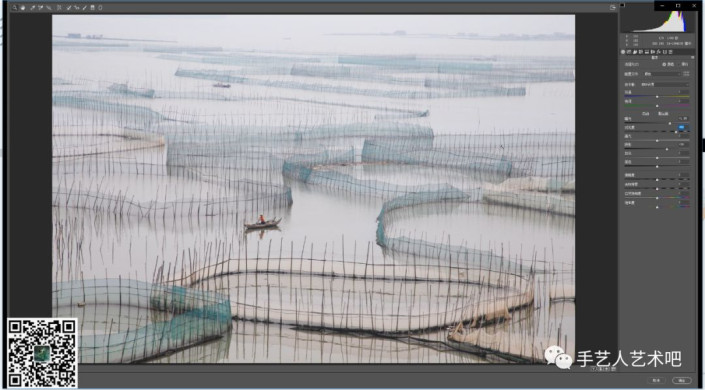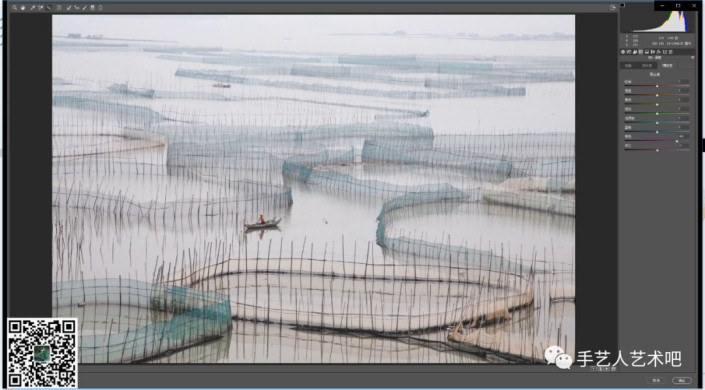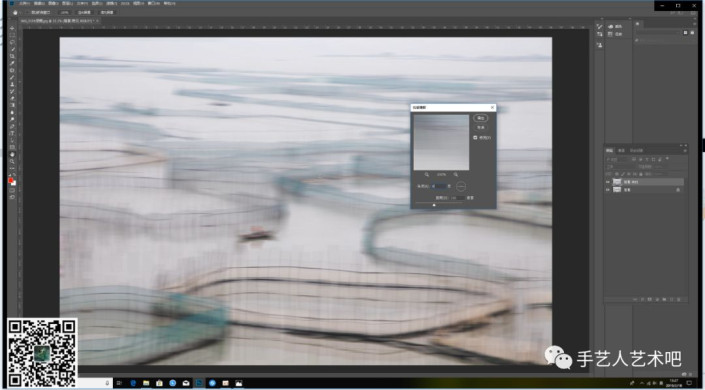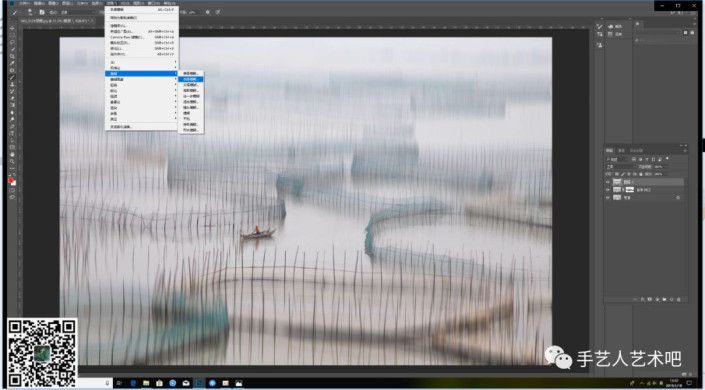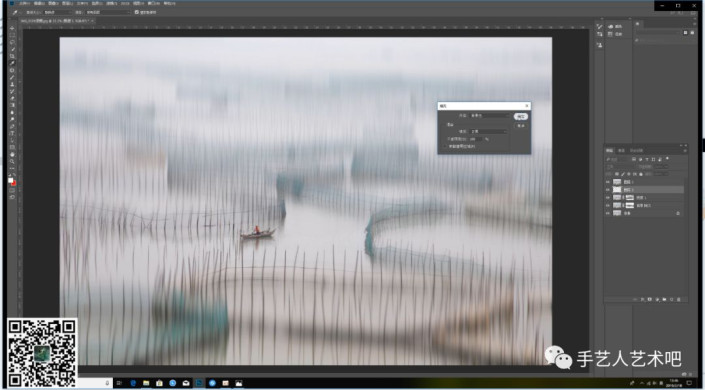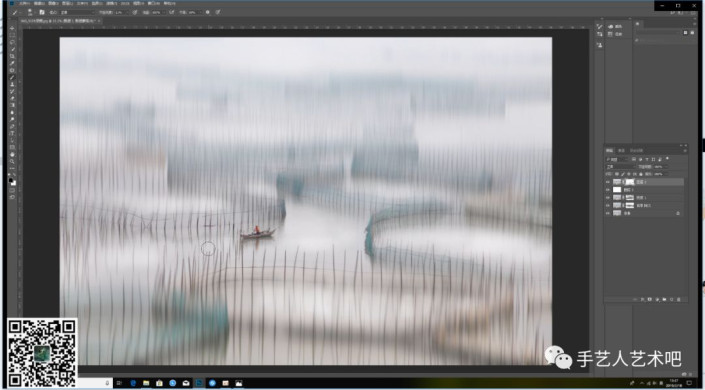水墨效果,制作数码山水照的水墨效果照片(2)
来源:公众号
作者:手艺人艺术吧
学习:4081人次
2:进入明亮度命令,将水面部分进行提亮处理。
3:进入ps中,ctrl+J复制背景图层,并且在复制图层进行滤镜,模糊,动感模糊命令,角度0度,距离131像素。
4:加蒙版http://www.16xx8.com/tags/38847/擦出背景虚化部分,再次盖印图层,并且执行,滤镜,模糊,动感模糊命令。(继续虚化背景效果)
5:再次盖印图层,并且在盖印图层下方新建白色图层。(视频教程有详细讲解)
6:回到盖印图层位置,添加蒙版,用黑色画笔擦掉水面部分。
学习 · 提示
关注大神微博加入>>
网友求助,请回答!